Skype(スカイプ)とは、マイクロソフトが提供するインターネット電話サービスで、インターネットを通じると、ビデオ通話や音声通話が無料でできるサービスです。Skype(スカイプ)をパソコン、スマートフォン、タブレットにダウンロードすれば、Skypeのユーザー同士が何時でも何処でも気軽に連絡しあえます。数人のグループビデオ通話にも対応しますので、遠距離会議、オンライン会議、オンライン外国語の授業などのためによく使われています。
2018年9月4日(米現地時間)、Skype(スカイプ)が通話の録音・録画をサポートしたと米Microsoft傘下のSkypeが発表しました。そして、Windows 10を除く全てのプラットフォームでSkypeの(ビデオ・音声)通話の録音& 録画機能を追加したことが明らかでした。本文では、Skypeの標準機能でSkype音声通話を録音する方法、及び他にもおすすめのSkype音声通話録音する方法をまとめてご紹介いたします。
Skype(スカイプ)の標準機能で通話を録画、録音する場合、録画、録音していることを通話相手に通知しますので、「無断で隠し撮り」の心配がありません。それに、録画ファイルがクラウドに30日間保存され、保存期間以内にMP4形式で再生したり、ダウンロードしたり、通話相手に転送したりするのは便利です。
音声通話画面の右下にある「+」をタップすると、「録音を開始」を選択して録音を開始できます。録音が始まると、通話相手に録音していることがバナー表示によって通知されるようになります。
Skype(スカイプ)の標準録画& 録音機能はWindows 10に対応しないし、細かい設定ができないので、欠点があります。ここでは、PCやiPhone、Androidで他にも利用可能な、Skype(スカイプ)の音声通話を録音する方法をご紹介いたします。
AnyMP4 スクリーンレコーダーは録画& 録音機能を内蔵するPC向けのレコーダーとして、デスクトップ全体や指定領域内の画面を録画し、PCのシステム音やマイク音のいずれかまたは両方を録音することができますので、お使いのパソコンでSkype(スカイプ)ビデオ通話や音声通話をする時、完璧に録画・録音してくれます。特に、このSkype録音・録画はWindows 10/8.1/8/7/Vista/XPに対応し、Mac版もあります。では、スカイプの音声通話を録音する方法をご案内いたします。
Skype録音を無料ダウンロード
まずは、このSkype録音ソフトを無料ダウンロード、インストールして起動させます。インターフェースには、「動画レコーダー」、「音声レコーダー」、「スクリーンキャプチャー」などが表示されます。スカイプのビデオチャットの通話画面を録画する場合、「動画レコーダー」を選択します。今回は、スカイプの音声通話を録音するための「音声レコーダー」を選択します。

音声レコーダーを選択
録音設定をしてから、録音開始
「音声レコーダー」では、「システム音」と「マイク音」をオンにします。そして、Skypeを通じた音声通話を整い、「REC」ボタンをクリックすることで録音を開始します。録音中、音量を調整したり、一時停止したりすることができます。
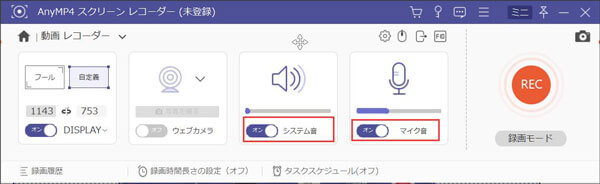
スカイプの音声通話を録音する前に録音設定をする
録音したSkype通話を保存
録音が終わったら、左側の赤い四角の停止ボタンをクリックして、Skype音声通話の録音を停止できます。そして、録音したSkype音声通話を再生して確認できます。問題がなければ、「ビデオを保存」をクリックして、保存先を設定して、Skype音声通話をパソコンに保存できます。
このSkype録音には、録画機能も搭載されていますので、パソコンで表示されている動画、ゲームプレイ、ライブなどの画面を綺麗に録画してくれます。例えば、PCマイク音を録音、Steamゲーム録画など。
このスカイプ録画・録音を使うと、通話相手にばれないので、録音する前に通話相手の許可を取ることをおすすめします。そして、不法行為にならないように気をつけ、法律上の責任について自分責任もとに使用してください。
iPhone、iPad、Galaxy、Xperia、HUAWEIなどのスマホやタブレット向けの音声レコーダーアプリが数多くありますので、Skypeの音声通話を録音するのは簡単です。例えば、iPhone向けの標準「ボイスメモ」、ボイスレコーダー、ディクタフォン- 音声レコーダーAndroid向けの簡単ボイスレコーダー、スーパーボイスレコーダー、iPhone/Android対応のPCM録音など。
iPhoneに標準搭載する「ボイスメモ」を使って、Skype音声通話を録音する途中、録音の一時停止、再開などができます。録音終了後、録音ファイルの削除、トリミング、メールやメッセージを使った送信などができます。
Skype音声通話をしている時、「ボイスメモ」を起動させ、画面下の真ん中にある赤いボタンをタップすると、録音ができますので、使い方がシンプルです。録画が終わったら、「完了」をタップして、名前をつけて保存できます。
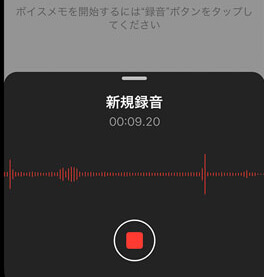
iPhoneでスカイプの音声通話を録音
写真元:Apple公式サイト
音声レコーダーはソニー製の無料録音アプリで、ソニーのXperiaシリーズのスマホやタブレットにプリインストールされています。
音声レコーダーでSkype音声を録音する方法:Androidのアプリ一覧から音声レコーダーを起動させ、録音アイコンをタップすると、自動的に横向きの画面に切り替わり、録音が始まります。録音停止ボタンをタップすると、録音を終了できます。
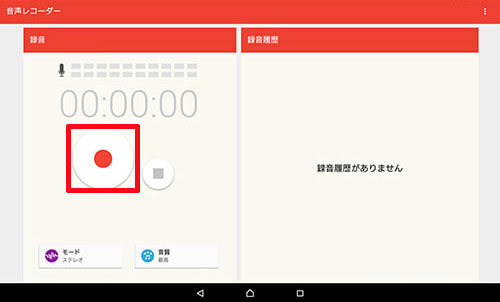
AndroidスマホでSkypeの音声通話を録音
ヒント:アプリ一覧に「音声レコーダー」がないと、GooglePlayストアからインストールできます。Androidスマホごとに異なる録音機能が標準搭載されています。Android端末で通話中のSkype音声を録音する場合、その内蔵する録音機能を使うのも便利です。
以上は、通話中のSkype音声通話を録音する方法のご紹介です。今後、Skypeを使った会議、授業、大事な相談などを記録して後で再生できます。
推薦文章

このページでは感動アニメDVDをリッピングする方法をみんなにご紹介いたします。また、人気の感動、泣けるアニメもランキング形式でご紹介したいと思います。

DVDビデオデータを格納するVideo_TSをISOに変換して、広くマルチメディアで使用され再生する可能ですか?このページではVideo_TSをISOに変換する方法を紹介します。

このページには、BDMVから動画を抽出して、MP4、AVIなどの様々なデバイスで見える動画形式に変換する方法をみんなにご紹介いたします。

このページには、直接的にパソコンでDVDのIFOファイルを再生する方法、およびIFOファイルをMP4に変換して再生する方法をみんなにご紹介いたします